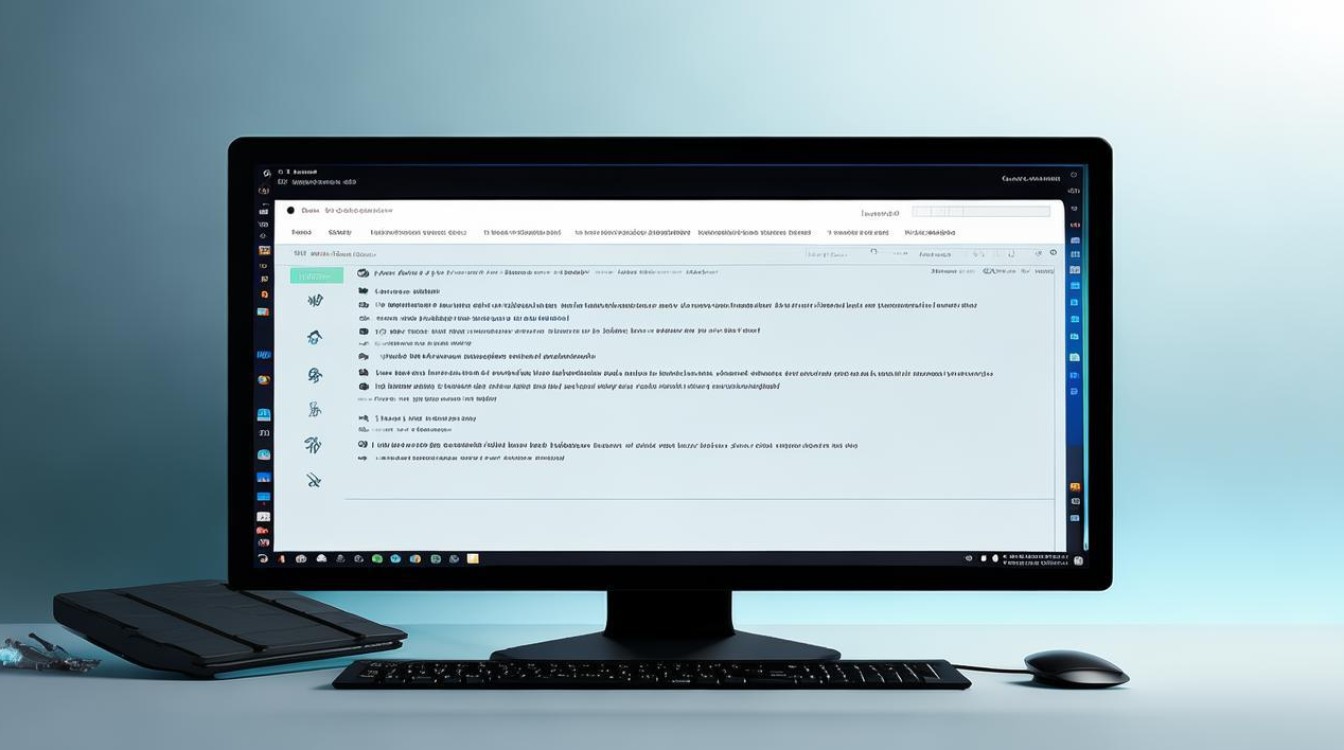电脑主板密码怎样删除
shiwaishuzidu 2025年4月14日 12:52:56 主板 17
进入BIOS设置界面,找到Security或Password选项,选择Set Supervisor Password或类似选项,输入原密码后按回车,再输入新密码时直接留空不输,保存退出即可删除电脑主板密码。
电脑主板密码的删除方法多种多样,以下是一些常见的删除方法:

-
使用BIOS设置界面删除
- 进入BIOS界面:开机后,在出现电脑品牌或主板厂商的logo时,立即按下特定的按键(如Delete、F2、F10等,具体按键因电脑型号而异)进入BIOS设置界面。
- 找到密码设置选项:在BIOS界面中,使用方向键导航至“Security”(安全)或“Password”(密码)相关的选项,不同品牌的BIOS界面可能会有所不同,但一般都会在比较明显的位置。
- 选择删除密码选项:进入密码设置菜单后,找到“Set Supervisor Password”(设置超级用户密码)或“Set User Password”(设置用户密码)选项,如果要删除超级用户密码,就选择“Set Supervisor Password”,系统会提示输入当前的超级用户密码,输入正确后,直接按回车键,此时密码就会被清除。
- 保存并退出:完成密码删除后,找到“Save & Exit”(保存并退出)或“Exit Saving Changes”(退出并保存更改)选项,按下回车键,电脑会自动重启,并且不再需要输入密码进入BIOS。
-
通过CMOS跳线清除密码

- 关闭电脑并拔掉电源插头:确保电脑完全关闭,并将电源线从插座上拔下,同时按下主机上的电源按钮5秒钟左右,以释放主机内可能残留的电量。
- 打开机箱:使用螺丝刀等工具打开机箱侧面的挡板,以便能够接触到主板。
- 找到CMOS跳线:在主板上找到一组标有“CMOS”、“CLEAR CMOS”或类似字样的跳线帽,这组跳线通常位于主板电池附近。
- 清除CMOS信息:默认情况下,CMOS跳线帽可能插在标记为“Normal”或“RTC”的两个针脚上,小心地将跳线帽从这两个针脚上拔出,然后插入到标记为“Clear”的两个针脚上,保持跳线帽在“Clear”位置约5-10秒钟,以便让主板清除CMOS信息,包括BIOS密码。
- 恢复跳线帽位置:将跳线帽从“Clear”针脚上拔出,重新插回到原来标记为“Normal”或“RTC”的针脚上。
- 接通电源并开机:重新安装好机箱侧面的挡板,插上电源线,然后打开电脑,BIOS密码应该已经被清除,电脑可以正常启动。
-
取下CMOS电池放电
- 关闭电脑并拔掉电源插头:与上述方法一样,先确保电脑完全关闭,并拔掉电源线和主机上的电源按钮。
- 打开机箱:使用螺丝刀等工具打开机箱侧面的挡板,以便能够看到主板。
- 找到CMOS电池:在主板上找到一颗类似于纽扣电池的CMOS电池,它通常位于主板的边缘位置,靠近BIOS芯片。
- 取下CMOS电池:小心地将CMOS电池从电池插槽中取出。
- 等待放电:将电池放置在一边,等待约5-10分钟,让主板上的CMOS芯片放电。
- 重新安装电池:将CMOS电池按照正确的极性放回电池插槽中,确保电池安装牢固。
- 接通电源并开机:重新安装好机箱侧面的挡板,插上电源线,然后打开电脑,BIOS密码应该已经被清除,电脑可以正常启动。
-
使用DEBUG命令清除密码

- 进入DOS环境:使用带有DEBUG命令的工具盘(如U盘)启动电脑,进入DOS环境,如果没有这样的工具盘,可以先制作一个DOS启动盘。
- 输入DEBUG命令:在DOS命令行下输入“debug”,然后按回车键进入DEBUG编辑界面。
- 执行清除密码命令:在DEBUG命令提示符下输入以下命令:
- “-o 70 10”
- “-o 71 ff”
- “-q”
- 重启电脑:输入完命令后,重新启动电脑,此时BIOS密码应该已经被清除。
删除电脑主板密码的方法有多种,用户可以根据自己的实际情况和操作能力选择合适的方法,在进行任何操作之前,请务必备份重要数据,以防万一出现意外情况导致数据丢失。